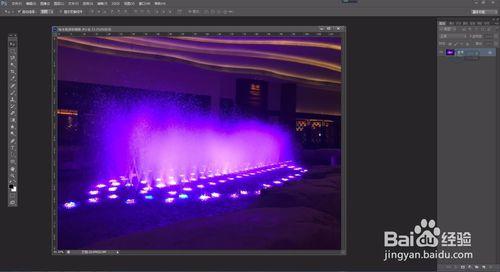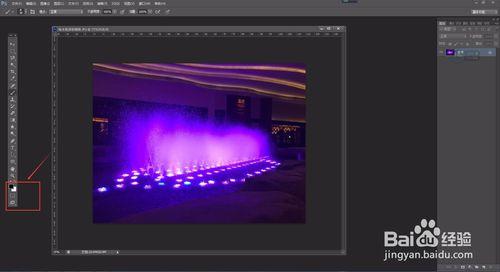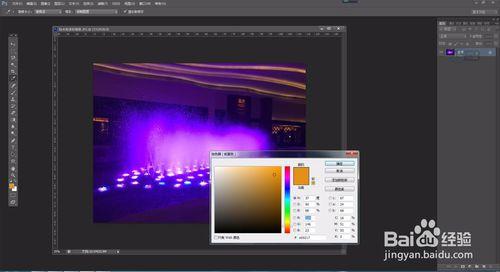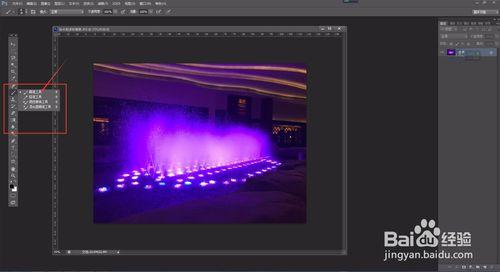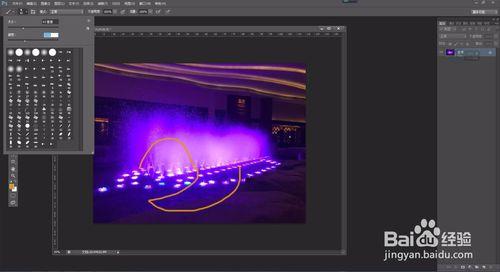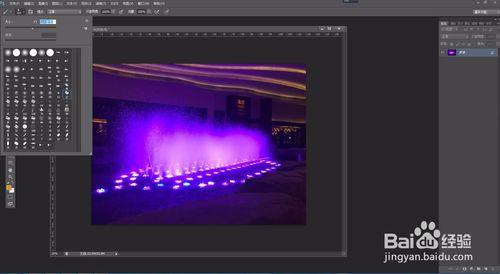本貼分享的目的是為了在操作過程中讓初學者學習到,【畫筆】工具的用法,畫筆工具在繪製和修飾方便具有很大的作用。初學設計的朋友樣只要按照這個方式多加練機和體會,都會做得很好。
工具/原料
一臺電腦
一個photoshop影象處理軟體
方法/步驟
【操作步驟】
1、執行【檔案】【開啟】命令,選擇圖片素材,如下圖示
2、選擇【畫筆工具】設定前景色為任意的桔黃色,可以在畫面上隨意的繪製畫筆線條,當然其粗細,大小等屬性需要在屬性樣上調整自己滿意的引數,如圖所示。
3、除了固定的【柔角】樣式外,還可以展開屬性欄上的畫筆畫板,並選擇異形畫筆,在此我們選擇【散佈楓葉】樣式,然後在畫面上單擊或拖移,即可出現隨機的楓葉效果,如圖所示,
4、展開屬於欄上右上角的調停板【畫筆】,展開下拉列表,選擇【絨行球】樣式,並針對其左邊的選項進行隨意設定,下面即可出現預覽效果,如圖所示,
5、設定好引數後,在畫面中喜歡的位置隨意繪製即可,如圖所示。
6、選擇畫筆的樣式,然後設定屬性欄上方的相關引數,這裡我選擇了楓葉畫筆,然後將畫筆大小調整成不同的大小比例,所畫出來的效果是截然不同的,大家可以多去嘗試。
7、下圖是我選擇畫筆中的小草畫筆,然後設定屬性欄上方的相關引數,然後將畫筆大小調整成不同的大小比例,所畫出來的效果是截然不同的,大家可以多去嘗試。
8、最後要跟大家說的是,每個畫筆形狀裡都能畫成不同的效果,有毛筆形式的,樹葉形式的,花瓣形式的等等。
注意事項
圖片來源”怡米粒“手機實拍圖,有原圖
文字源於怡米粒5年設計經驗總結加實操截圖,不妥之處還請各位多多指正,內容僅供參考。